Perbaiki Missing Open With Option Dari Menu Konteks klik kanan
Bermacam Macam / / November 28, 2021
Jika Anda juga menghadapi masalah aneh ini di mana opsi Buka Dengan dari menu konteks klik kanan tidak ada di Windows 10, Anda berada di tempat yang tepat karena hari ini kita akan melihat cara memperbaiki masalah tersebut. Opsi Buka Dengan adalah fitur penting untuk membuka jenis file tertentu dengan program yang berbeda tanpanya Anda tidak akan dapat memutar film atau musik di VLC, lagu di pemutar mp3 favorit Anda, dll.

Jadi tanpa opsi Open With, pengguna Windows 10 cukup kesal karena tidak dapat membuka file dengan program atau aplikasi yang diinginkan. Jadi tanpa membuang waktu, mari kita lihat bagaimana sebenarnya Fix Missing Open With option dari Klik Kanan Context Menu di Windows 10 dengan bantuan panduan yang tercantum di bawah ini.
Catatan: Sebelum mencoba memperbaiki masalah, lihat apakah Anda mencoba memilih beberapa file karena jika Anda melakukan ini maka opsi Buka Dengan pasti akan hilang karena hanya berfungsi untuk satu yang dipilih mengajukan. Jadi coba klik kanan pada file individual dan kemudian periksa apakah opsi ada atau tidak.
Isi
- Perbaiki Missing Open With option dari Klik Kanan Menu Konteks
- Metode 1: Perbaikan Registri
- Metode 2: Jalankan SFC dan DISM
- Metode 3: Perbaiki Instal Windows 10
Perbaiki Missing Open With option dari Klik Kanan Menu Konteks
Catatan: Pastikan untuk buat titik pemulihan dan ambil cadangan registri sebelum melanjutkan karena membuat perubahan registri dapat menyebabkan sistem crash dalam hal backup ini akan memungkinkan Anda mengubah PC Anda kembali ke keadaan semula.
Metode 1: Perbaikan Registri
1. Tekan Tombol Windows + R lalu ketik regedit dan tekan Enter untuk membuka Penyunting Registri.
2. Arahkan ke kunci registri berikut:
HKEY_CLASSES_ROOT\*\shellex\ContextMenuHandlers
3. Perluas ContextMenuHandlers dan cari Buka dengan kunci di bawahnya. Jika Anda tidak dapat menemukannya, klik kanan pada KonteksMenuPenangan lalu pilih Baru > Kunci.
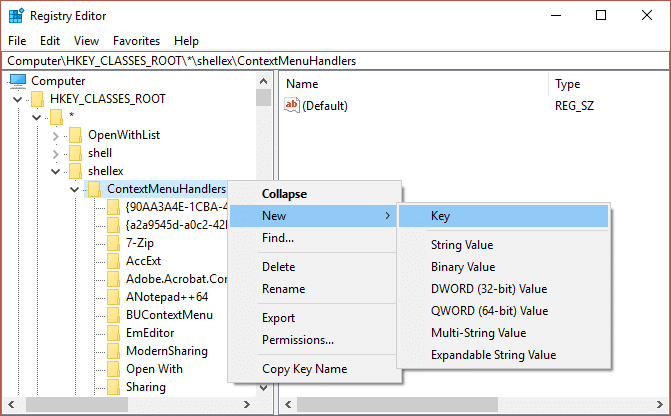
4. Beri nama kunci ini sebagai Buka dengan dan tekan Enter.
5. Pastikan untuk menyorot Buka Dengan, dan ketika Anda melihat ke panel jendela kanan, seharusnya sudah ada a nilai default dibuat secara otomatis.
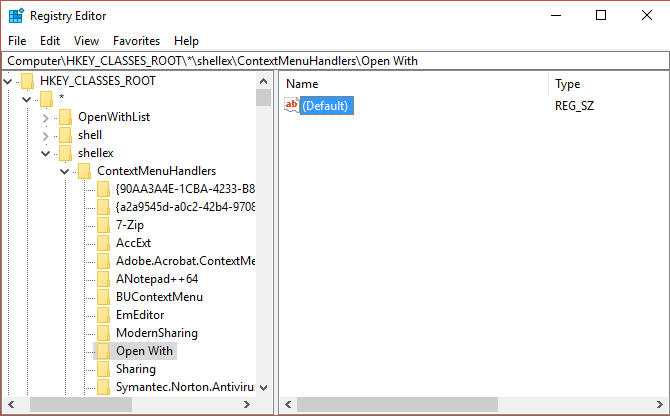
6. Klik dua kali pada String default, untuk mengedit nilainya.
7. Masukkan yang berikut ini di kotak Data nilai dan kemudian klik OK:
{09799AFB-AD67-11d1-ABCD-00C04FC30936}

8. Reboot PC Anda untuk menyimpan perubahan.
Setelah reboot, "Buka denganOpsi harus dipulihkan di Menu Konteks klik kanan di Windows 10 tetapi jika karena alasan tertentu tidak muncul maka masalahnya ada pada file sistem Windows bukan dengan registri itu sendiri. Dalam hal ini, satu-satunya pilihan yang Anda miliki adalah Perbaiki Instal Windows 10.
Metode 2: Jalankan SFC dan DISM
1. Membuka Prompt Perintah. Pengguna dapat melakukan langkah ini dengan mencari 'cmd' lalu tekan Enter.

2. Sekarang ketik yang berikut di cmd dan tekan enter:
Sfc / scannow. sfc /scannow /offbootdir=c:\ /offwindir=c:\windows (Jika di atas gagal, coba yang ini)

3. Tunggu proses di atas selesai dan setelah selesai, restart PC Anda.
4. Sekali lagi buka cmd dan ketik perintah berikut dan tekan enter setelah masing-masing:
Disme /Online /Cleanup-Image /CheckHealth. Disme /Online /Cleanup-Image /ScanHealth. Disme /Online /Cleanup-Image /RestoreHealth

5. Biarkan perintah DISM berjalan dan tunggu sampai selesai.
6. Jika perintah di atas tidak berfungsi, coba yang di bawah ini:
Disme /Gambar: C:\offline /Cleanup-Image /RestoreHealth /Sumber: c:\test\mount\windows. Dism /Online /Cleanup-Image /RestoreHealth /Sumber: c:\test\mount\windows /LimitAccess
Catatan: Ganti C:\RepairSource\Windows dengan sumber perbaikan Anda (Instalasi Windows atau Disk Pemulihan).
7. Nyalakan ulang PC Anda untuk menyimpan perubahan dan lihat apakah Anda dapat Perbaiki Missing Open With Option Dari Klik Kanan Menu Konteks.
Metode 3: Perbaiki Instal Windows 10
Cara ini adalah cara terakhir karena jika tidak ada yang berhasil, cara ini pasti akan memperbaiki semua masalah pada PC anda dan Perbaiki Missing Open With Option Dari Menu Konteks klik kanan. Perbaikan Instal menggunakan pemutakhiran di tempat untuk memperbaiki masalah dengan sistem tanpa menghapus data pengguna yang ada di sistem. Jadi ikuti artikel ini untuk melihat Cara Memperbaiki Instal Windows 10 Dengan Mudah.
Direkomendasikan:
- Perbaiki Komputer restart secara acak pada Windows 10
- Cara Memperbaiki tab Berbagi tidak ada di Properti Folder
- Perbaiki Kursor Mouse Menghilang di Windows 10
- Perbaiki Windows Store Cache Mungkin Rusak Kesalahan
Itu saja Anda telah berhasil Perbaiki Missing Open With Option Dari Menu Konteks klik kanan di Windows 10 tetapi jika Anda masih memiliki pertanyaan tentang posting ini, silakan tanyakan di bagian komentar.



